Bạn hoàn toàn có thể rút gọn công thức truy vấn Google Sheets khi bạn muốn kiểm tra điều kiện trong nhiều cột trong câu truy vấn. Công việc này thực sự có thể liên quan đến các toán tử logic AND, OR trong mệnh đề WHERE của truy vấn.
Tôi dành bài hướng dẫn này cho tất cả những người yêu thích truy vấn Google Sheets. Ở đây, tôi sẽ cố gắng đưa ra một số ý tưởng để giúp bạn rút gọn công thức truy vấn Google Sheets của mình trong trường hợp có nhiều điều kiện liên quan đến nhiều cột.
Thực tế, việc đơn giản hóa công thức truy vấn phụ thuộc vào vấn đề bạn muốn giải quyết. Vì vậy, tôi sẽ đưa ra một số ví dụ hy vọng sẽ hướng dẫn bạn theo hướng đúng.
Tôi sẽ kiểm tra các điều kiện sau đây trong nhiều cột trong truy vấn:
- Sử dụng toán tử logic AND để kiểm tra xem tất cả các cột cụ thể (trong mỗi hàng) có trống không hay không.
- Trong thử nghiệm thứ hai, tôi sẽ sử dụng toán tử logic OR để tìm xem bất kỳ cột cụ thể nào trong mỗi hàng có giá trị hay không.
Trong các thử nghiệm này, tất cả các cột đang được kiểm tra phải chứa giá trị chuỗi hoặc số. Ý tôi là tôi muốn kiểm tra một điều kiện trong 5 cột và tất cả các cột phải chứa giá trị chuỗi hoặc số.
Hãy đi vào các ví dụ để hiểu rõ hơn.
Các điều kiện OR trong nhiều cột trong truy vấn
Trong thử nghiệm OR Logic, chỉ cần đáp ứng bất kỳ điều kiện nào, không phải tất cả.
Hãy bắt đầu với các giá trị số trong cột để kiểm tra.
Thử nghiệm OR – Giá trị số làm điều kiện trong nhiều cột trong truy vấn
Dưới đây là dữ liệu mẫu. Công thức truy vấn để rút gọn như sau.
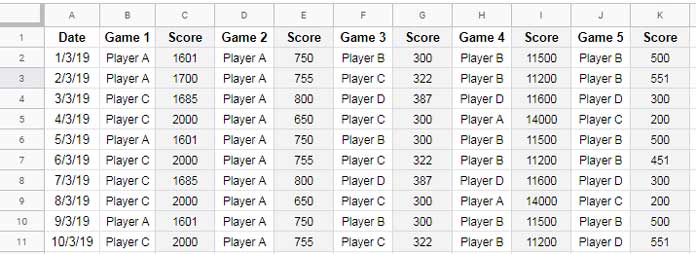
=query(A1:K,"Select A where C is not null or E is not null or G is not null or I is not null or K is not null",1)
Làm thế nào để đơn giản hóa các điều kiện trong nhiều cột trong công thức truy vấn này?
Chúng ta có thể làm điều này với sự trợ giúp của một cột trợ giúp ảo cũng như một cột trợ giúp vật lý. Hãy bắt đầu với cột trợ giúp ảo.
Sử dụng cột trợ giúp ảo:
Đầu tiên hãy xem phiên bản rút gọn của Công thức Truy vấn. Sau đó, bạn có thể tìm thấy giải thích.
=ArrayFormula(query({A1:K,C1:C+E1:E+G1:G+I1:I+K1:K},"Select Col1 where Col12>0",1))
Trung thực mà nói, đây không phải là phiên bản đơn giản nhất vì nó liên quan đến một cột trợ giúp ảo. Nhưng các điều kiện trong nhiều cột trong câu truy vấn WHERE đã được rút gọn.
Công thức truy vấn sẽ đơn giản hơn nếu bạn sử dụng cột trợ giúp vật lý. Trước khi đi vào đó, hãy để tôi giải thích những gì tôi đã làm trong truy vấn này để đơn giản hóa nó.
Tôi đã rút gọn phần này của mệnh đề WHERE trong truy vấn.
where C is not null or E is not null or G is not null or I is not null or K is not null
Nó được rút gọn thành;
where Col12>0
Thực ra, có 11 cột trong dữ liệu trong phạm vi A1:K. Bạn có thể đếm từ A đến K. Cột thứ 12 là cột ảo được tạo ra trong dữ liệu truy vấn như sau;
{C1:C+E1:E+G1:G+I1:I+K1:K}
Vì các cột C, E, G, I và K chứa các giá trị số, tôi đã cộng tổng các giá trị đó và tạo thành một cột duy nhất.
Sử dụng cột trợ giúp vật lý:
Chỉ cần nhập công thức cột trợ giúp này vào ô L1. Chúng ta đã sử dụng đến cột K.
=ArrayFormula(if(len(A1:A),C1:C+E1:E+G1:G+I1:I+K1:K,))
Đây là công thức truy vấn mà đã được rút gọn tối đa để đơn giản hóa việc sử dụng các điều kiện trong nhiều cột trong truy vấn. Bạn có thể đặt công thức này vào ô M1.
=query(A1:L,"Select A where L>0",1)
Thử nghiệm OR – Chuỗi văn bản làm điều kiện trong nhiều cột trong truy vấn
Ở đây tôi cũng sẽ cung cấp cho bạn cả giải pháp dựa trên cột trợ giúp ảo lẫn cột trợ giúp vật lý.
Phương pháp của cột trợ giúp ảo:
Ở đây các cột tiêu chí chứa các giá trị chuỗi nên thay vì cộng tổng bạn có thể kết hợp các cột như sau.
{A1:K,C1:C&E1:E&G1:G&I1:I&K1:K}
Trong mệnh đề WHERE, điều kiện rút gọn sẽ là;
where Col12 is not null
Hãy xem cách bạn có thể sử dụng cột trợ giúp vật lý để rút gọn công thức.
Phương pháp của cột trợ giúp vật lý:
Bạn có thể ngay lập tức nhập công thức này vào ô L1. Đây là công thức cột trợ giúp của chúng ta.
=ArrayFormula(if(len(A1:A),C1:C&E1:E&G1:G&I1:I&K1:K,))
Đây là phiên bản rút gọn của Truy vấn để vào ô M1.
=query(A1:L,"Select A where L is not null",1)
Đó là tất cả. Chúc vui vẻ!



